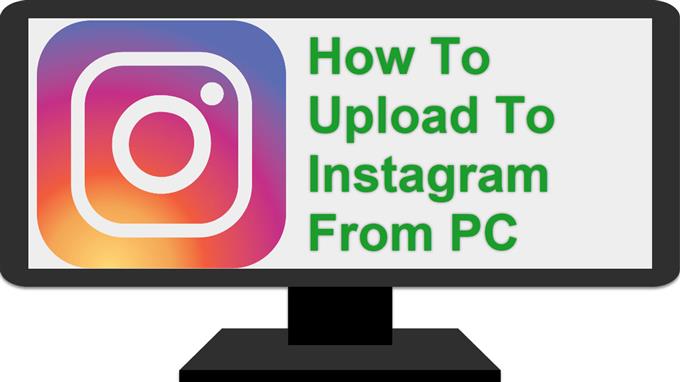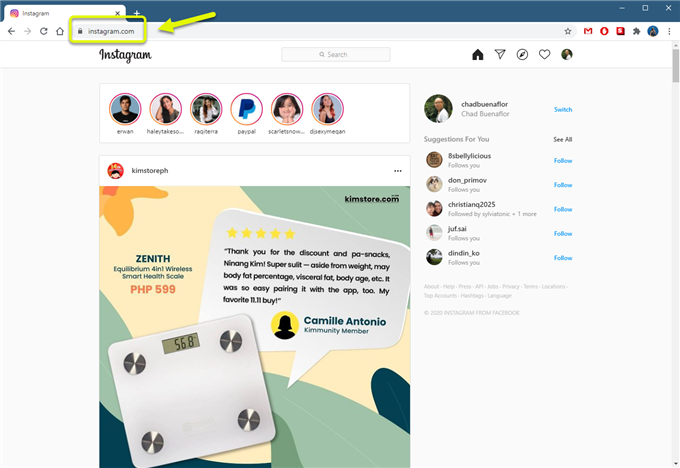Sebbene non sia una pratica comune, esiste un modo per caricare su Instagram da PC. Il modo migliore per farlo utilizzando il browser Chrome. Devi accedere al tuo account dal browser, quindi utilizzare l’opzione Inspect per emulare l’accesso al sito da un telefono.
Instagram è una popolare app di social media che consente agli utenti di condividere foto e video. È seconda solo a Facebook come app di social networking più popolare negli Stati Uniti. In tutto il mondo, ci sono più di un miliardo di utenti che utilizzano l’accesso ai propri account su base mensile, mentre 500 milioni utilizzano questa piattaforma ogni giorno.
Condivisione di foto su Instagram utilizzando il tuo computer
L’unico modo ufficiale per caricare foto e video su Instagram è utilizzare l’app mobile. Tuttavia, alcune persone che hanno foto scattate da una fotocamera troveranno il compito di trasferire il contenuto dal proprio computer al telefono, quindi caricare su Instagram un lungo processo. C’è un modo per pubblicare direttamente su Instagram utilizzando un computer desktop e questo è con l’aiuto di Google Chrome.
Utilizzo di Google Chrome sul tuo PC per pubblicare su Instagram
È possibile caricare foto sul sito di social media utilizzando la funzione Ispeziona del browser.
Tempo necessario: 5 minuti.
Caricamento di foto su Instagram utilizzando Chrome
- Apri Google Chrome.
Puoi farlo facendo clic su di esso dall’elenco delle applicazioni del menu Start.

- Vai al sito web di Instagram.
Assicurati di accedere al tuo account.

- Fare clic con il tasto destro su una parte vuota del sito Web, quindi fare clic su Ispeziona.
Questo aprirà gli strumenti di sviluppo del browser.

- Fare clic sull’icona del telefono / tablet.
Questo può essere trovato nella parte in alto a destra della finestra degli strumenti. Assicurati che cambi il suo colore in blu.

- Seleziona il tipo di smartphone.
Questo può essere fatto nella parte superiore sinistra del browser.

- Premere il tasto funzione F5.
Ciò aggiornerà la pagina in modo che le modifiche abbiano effetto.

- Fare clic sull’icona (+) più.
Questo ti permetterà di caricare foto.

Tieni presente che puoi eseguire solo attività di modifica di base sulla foto come cambiarne la posizione e applicare filtri prima di pubblicarla. È meglio modificare la foto prima sul tuo computer prima di caricarla su Instagram.
Dopo aver eseguito i passaggi sopra elencati, caricherai correttamente su Instagram dal PC.
Visita il nostro canale Youtube di androidhow per altri video sulla risoluzione dei problemi.
Leggi anche:
- Risolvere il problema delle notifiche di Instagram che non funzionano